Hvordan automatisk oppdatere Google Chrome
Er du ivrig etter å sikre deg et eksklusivt Pokémon-kort, eller kanskje et par limited edition sneakers? Kanskje du følger spent med på resultatene til favorittlaget ditt, svingningene i aksjemarkedet, eller de siste nyhetene. Det finnes utallige situasjoner der vi trenger å jevnlig oppdatere en nettside for å holde oss oppdatert. Dessverre har ikke nettleserne en innebygd funksjon for automatisk oppdatering. Heldigvis har mange utviklere sett et behov og skapt nettleserutvidelser som kan ta seg av denne jobben for oss. I denne artikkelen skal vi vise deg hvordan du kan automatisere oppdatering av nettsider i Google Chrome.
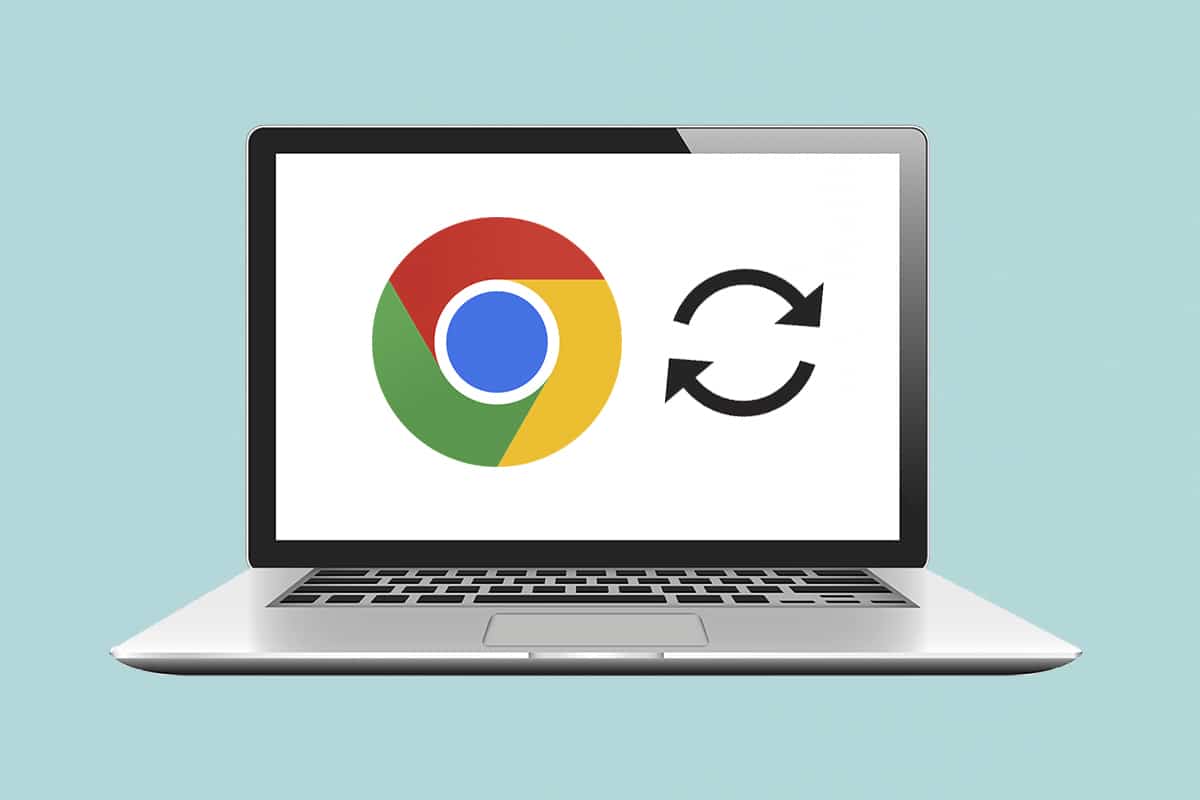
Selv om det er enkelt å oppdatere en side manuelt i Chrome ved å trykke Ctrl + R eller klikke på det sirkulære pilikonet, ville det vært mer praktisk om nettleseren automatisk oppdaterte spesifikke sider for oss. Det finnes et overraskende stort antall automatiske oppdateringsutvidelser tilgjengelig for Google Chrome, og mange av dem er både lovende og funksjonsrike. Vi skal lede deg gjennom installasjon og oppsett av en slik utvidelse, men du kan bruke denne prosedyren som en generell veiledning for å installere og konfigurere andre utvidelser, da installasjonsprosessen er ganske lik for de fleste.
Trinn 1: Installere utvidelsen
1. Start med å klikke på ikonet med tre prikker øverst til høyre i Google Chrome-vinduet, deretter velger du «Flere verktøy» og «Utvidelser» fra menyen som dukker opp.
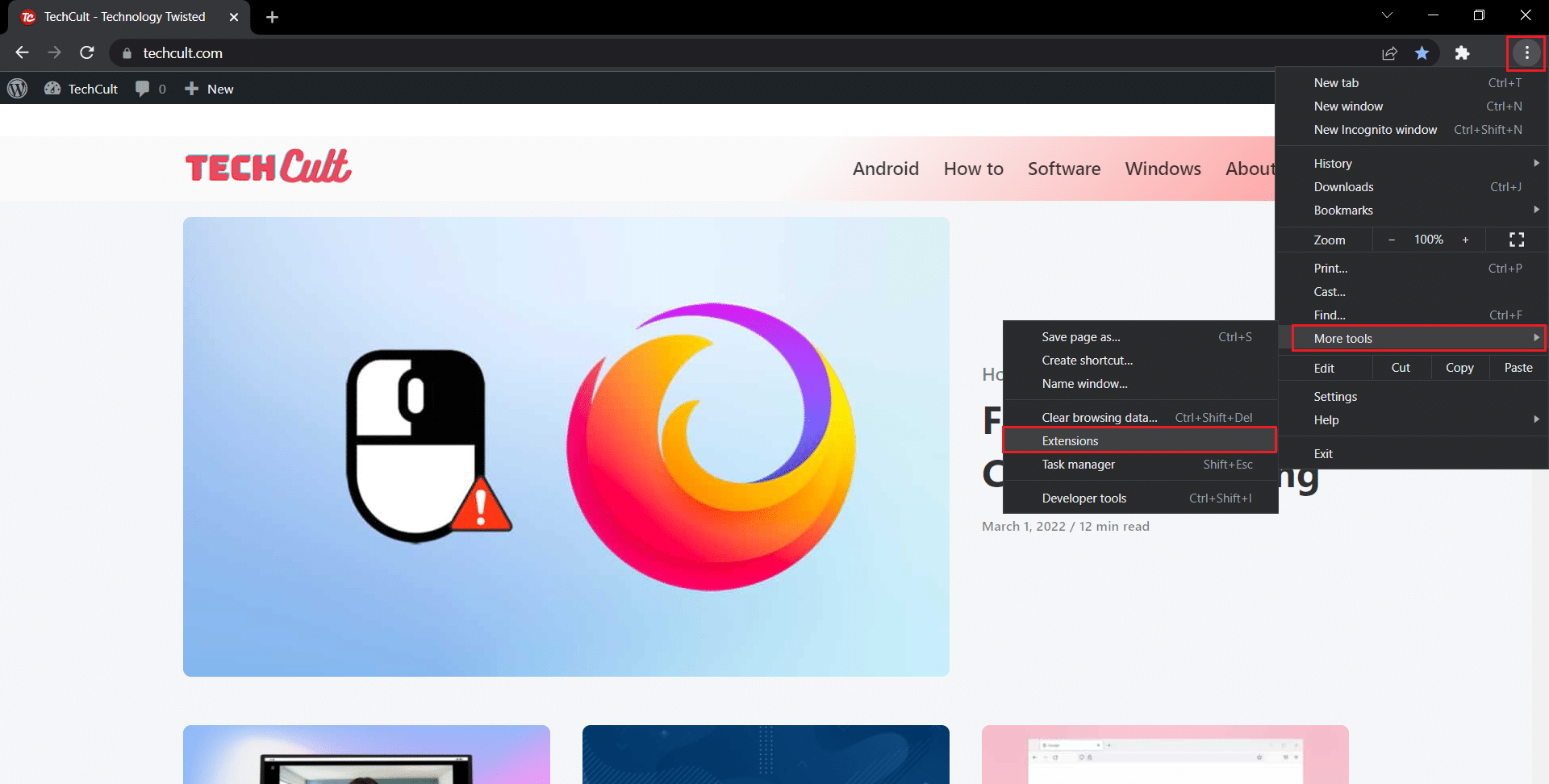
2. Klikk på hamburgerikonet (tre horisontale streker) for å utvide menyen, hvis den er skjules.
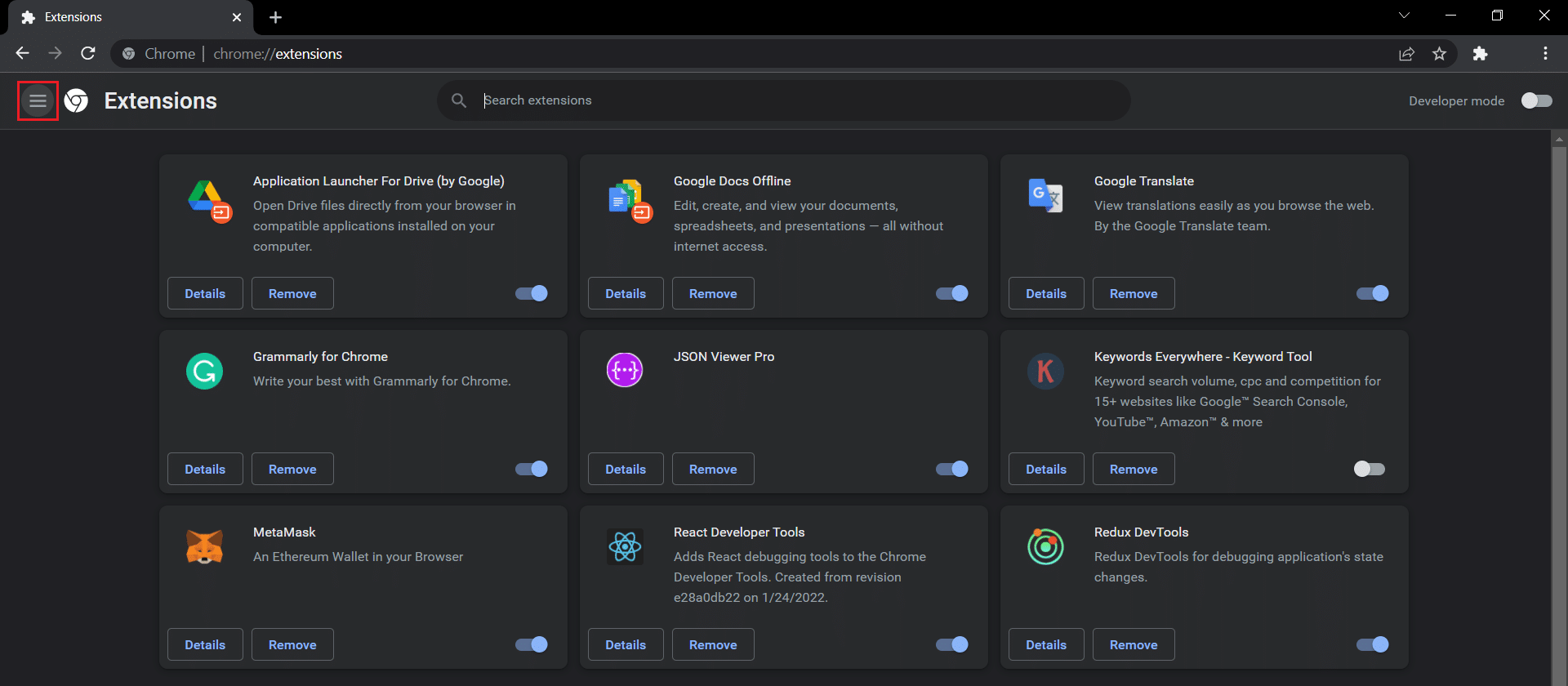
3. I menyen på venstre side, klikk på «Åpne Chrome Nettmarked».
Merk: Du kan også gå direkte til Chrome Nettmarked via denne lenken.
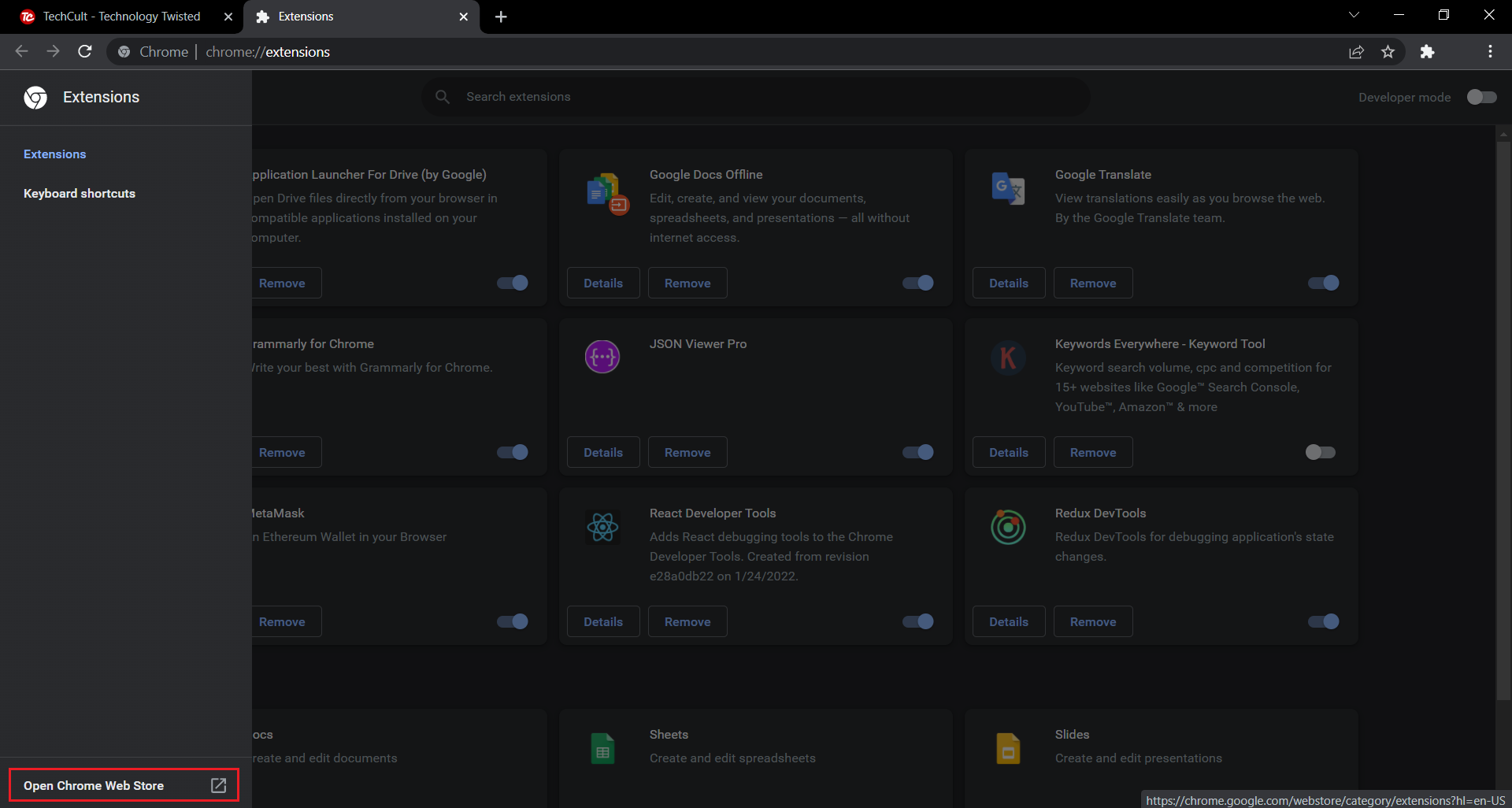
4. Skriv «auto refresh plus» i søkefeltet og trykk Enter. Du får da en liste over utvidelser for automatisk oppdatering. Bla gjennom listen, sammenlign vurderinger og klikk på en som virker passende for deg.
Merk: I dette eksempelet installerer vi utvidelsen Auto Refresh Plus Page Monitor, utviklet av autorefresh.io.
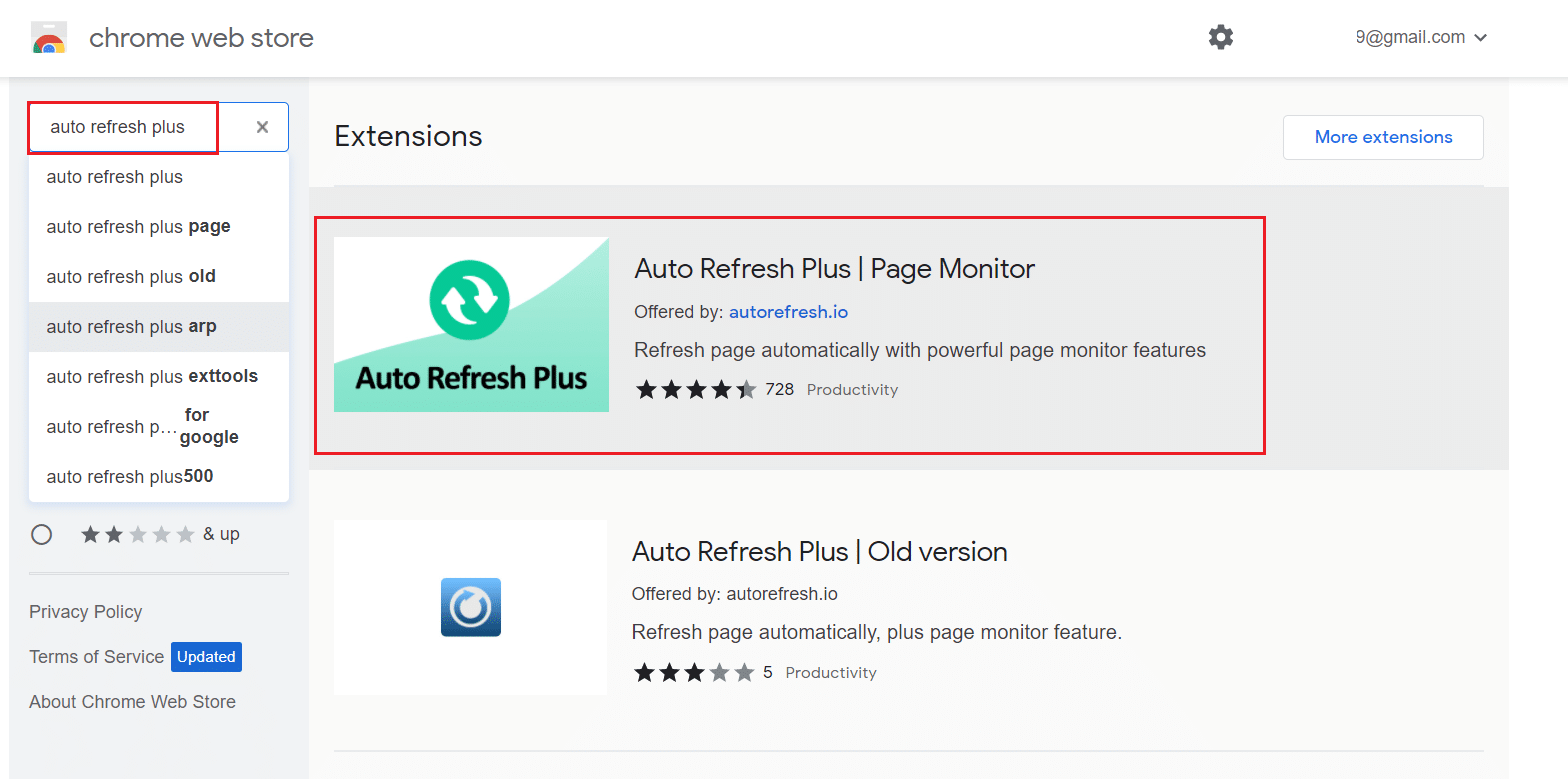
5. Når du har valgt utvidelsen, klikker du på «Legg til i Chrome» for å installere den.
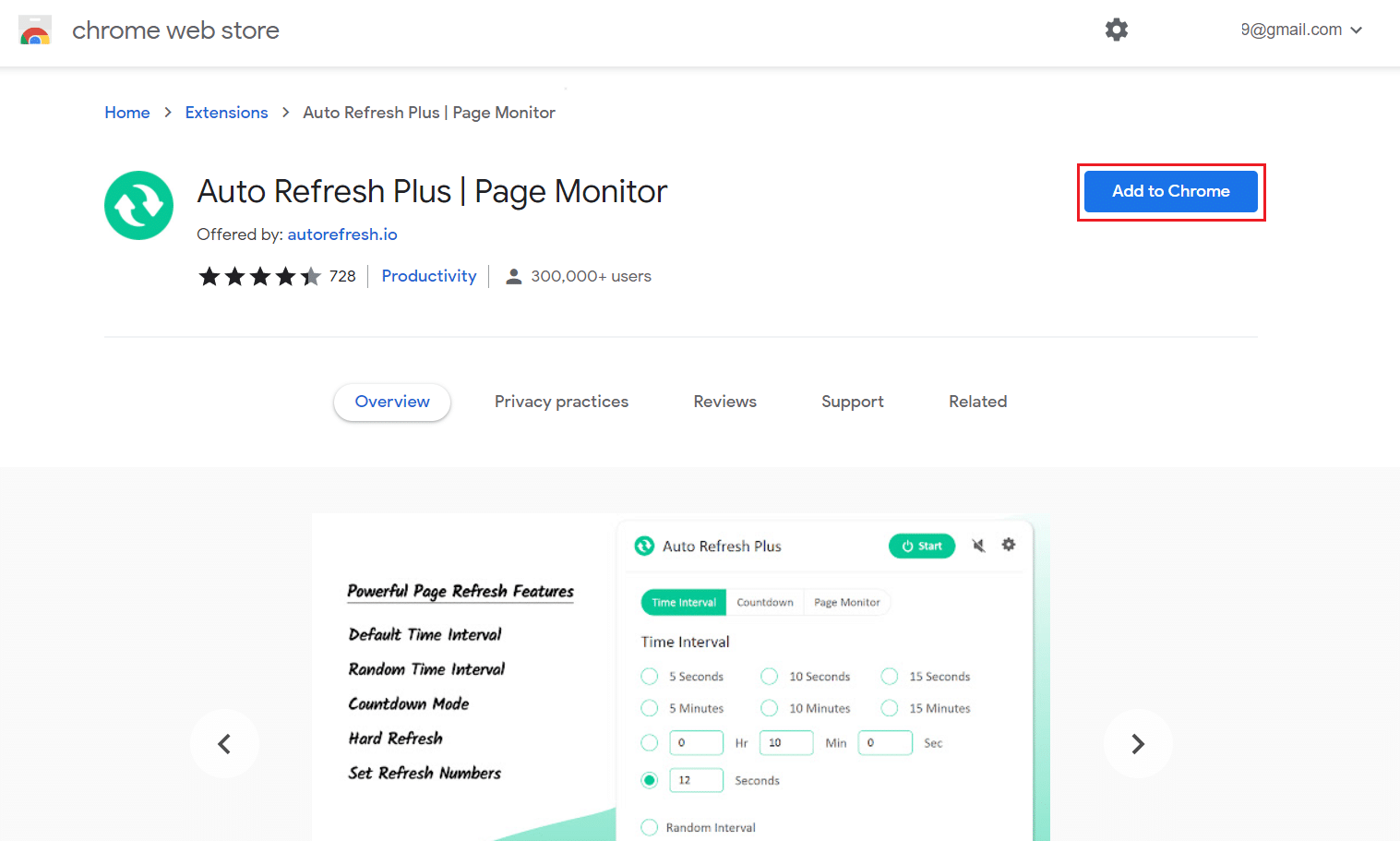
6. Bekreft installasjonen ved å klikke «Legg til utvidelse».
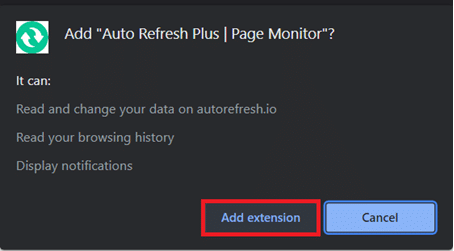
Etter installasjonen vil en ny fane med utvidelsens startside eller innstillinger åpnes automatisk. Denne fanen kan du lukke.
Trinn 2: Konfigurere utvidelsen
Før du begynner å bruke utvidelsen, må den konfigureres. Følg disse trinnene:
1. Klikk på utvidelsesikonet, som ser ut som et puslespill.
2. Finn og velg utvidelsen «Auto Refresh Plus Page Monitor» i listen som dukker opp.
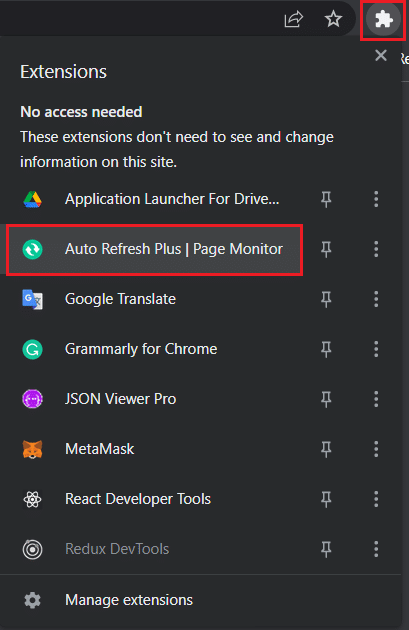
3. Velg et av de forhåndsdefinerte tidsintervallene for automatisk oppdatering, eller angi et manuelt tidsintervall. Du kan også konfigurere utvidelsen til å oppdatere siden tilfeldig innenfor en spesifikk tidsramme.
4. Du kan konfigurere utvidelsen til å utføre «hard» eller «myk» oppdatering, og sette en grense for hvor mange ganger en nettside skal oppdateres (nyttig for de med begrenset datatrafikk). Disse valgene er tilstrekkelige for de fleste brukere, men du kan gjerne utforske fanene «Nedtelling» og «Sideovervåking» for flere alternativer.
Merk: En «hard» oppdatering vil laste alle bilder på nytt, i stedet for å hente dem fra hurtigbufferen.
5. Når du er fornøyd med innstillingene, klikker du på «Start»-knappen for å aktivere utvidelsen.
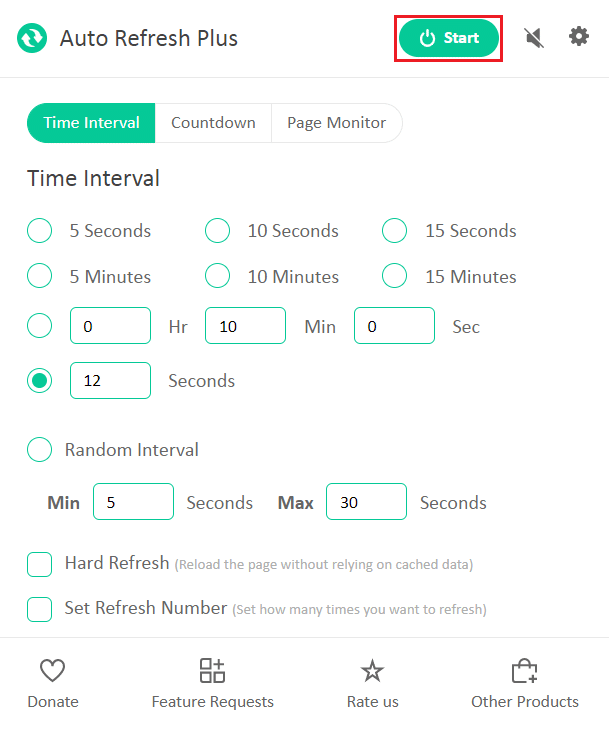
6. Første gang du aktiverer utvidelsen, vises en popup-melding øverst i vinduet som ber om tillatelse til å lese og endre data på alle nettsteder. Klikk på «Tillat» for å starte utvidelsen.
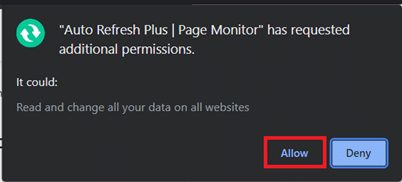
Når utvidelsen er aktivert, vil en nedtellingstidtaker vises under ikonet, som viser hvor lang tid det er igjen til neste sideoppdatering.
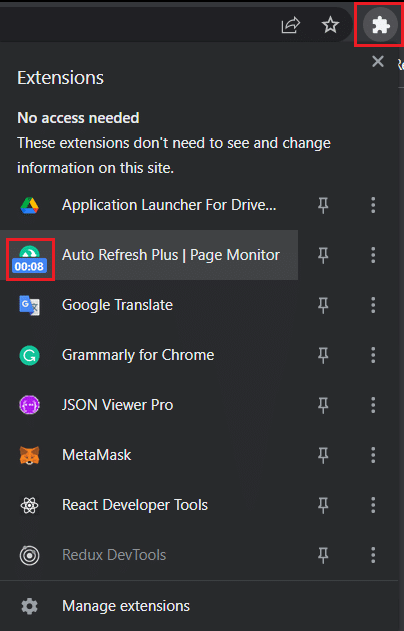
Merk: For å stoppe automatisk oppdatering, klikker du på utvidelsesikonet «Auto Refresh Plus Page Monitor» i verktøylinjen og deretter på «Stopp»-knappen.
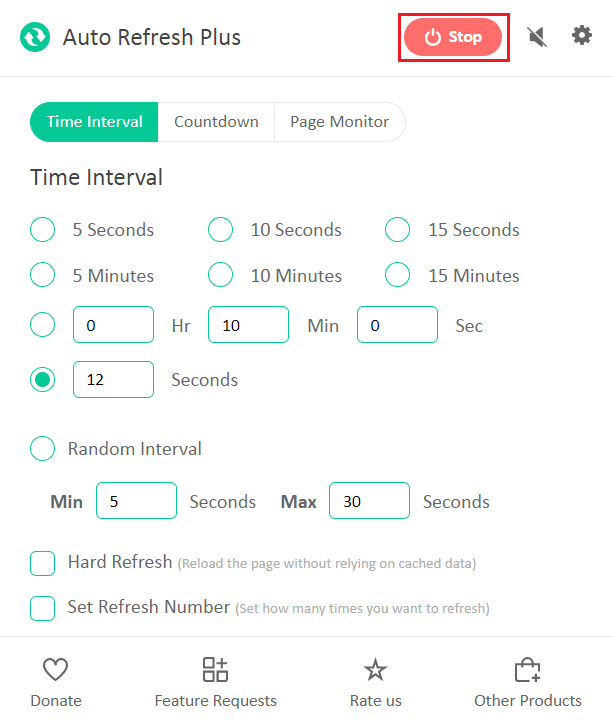
To velkjente og pålitelige alternativer til Auto Refresh Plus er:
- Tab Reloader (page auto refresh)
- Super Auto Refresh
Automatiske oppdateringsutvidelser er ikke begrenset til Google Chrome. Her er noen tilgjengelige for andre nettlesere:
| Nettleser | Utvidelse |
| Mozilla Firefox | Auto Tab Reload |
| Microsoft Edge | Auto Refresh |
Merk: I Internet Explorer finnes en funksjon for automatisk oppdatering av nettsider i sikkerhetsinnstillingene (Tillat metaoppdatering), men brukeren kan ikke definere oppdateringsintervallene.
***
Vi håper denne veiledningen har hjulpet deg med å automatisere oppdatering av nettsider i Google Chrome. Gi oss gjerne tilbakemelding om du ønsker å lese flere artikler om nyttige utvidelser som kan forbedre din nettopplevelse. Hvis du har spørsmål eller forslag, legg dem gjerne igjen i kommentarfeltet nedenfor.